
Membangun Warnet ADSL Speedy dengan Mikrotik RB750
Konfigurasi Interface Mikrotik

Klik menu Interface

Lalu ganti nama interface default Mikrotik RB750
Interface port 1 dan port 2 ganti namanya :
Port 1 : ToModem

Port 2 : ToSwitch

[admin@MikroTik] > /interface print
Flags: D – dynamic, X – disabled, R – running, S – slave
# NAME TYPE MTU L2MTU
0 R ;;; Interface ke Modem
ToModem ether 1500 1526
1 R ;;; Interface ke Switch
ToSwitch ether 1500 1524
2 ether3-local-slave ether 1500 1524
3 ether4-local-slave ether 1500 1524
4 ether5-local-slave ether 1500 1524
Konfigurasi IP Address
Klik menu IP > Address


Masukkan IP Address ke Interface ToModem : 192.168.1.2/24

Ulangi langkah diatas untuk IP Address ke Interface ToSwitch : 192.168.0.1/24

[admin@MikroTik] > /ip address print
Flags: X – disabled, I – invalid, D – dynamic
# ADDRESS NETWORK BROADCAST INTERFACE
0 192.168.1.2/24 192.168.1.0 192.168.1.255 ToModem
1 192.168.0.1/24 192.168.0.0 192.168.0.255 ToSwitch
Konfigurasi Gateway
Klik menu IP > Routes

Set gateway ke IP Modem 192.168.1.1

[admin@MikroTik] > /ip route print
Flags: X – disabled, A – active, D – dynamic,
C – connect, S – static, r – rip, b – bgp, o – ospf, m – mme,
B – blackhole, U – unreachable, P – prohibit
# DST-ADDRESS PREF-SRC GATEWAY DISTANCE
0 A S 0.0.0.0/0 192.168.1.1 1
1 ADC 192.168.0.0/24 192.168.0.1 ToSwitch 0
2 ADC 192.168.1.0/24 192.168.1.2 ToModem 0
Konfigurasi DNS Server
Klik Menu IP > DNS

Set DNS Primary : 203.130.208.18, Secondary DNS : 203.130.196.155

[admin@MikroTik] > /ip dns print
servers: 203.130.208.18, 203.130.196.155
allow-remote-requests: yes
max-udp-packet-size: 512
cache-size: 2048KiB
cache-max-ttl: 1w
cache-used: 6KiB
Konfigurasi NAT
Klik menu IP > Firewall

Cek secara default sudah ada NAT Masquerade

[admin@MikroTik] > /ip firewall nat print
Flags: X – disabled, I – invalid, D – dynamic
0 ;;; default configuration
chain=srcnat action=masquerade out-interface=ToModem
Tulisan selengkapnya download disini
INGAT !! sebelum mengkonfigurasikan ini, hapus dulu konfigurasi standar mikrotik RB750. baca disini
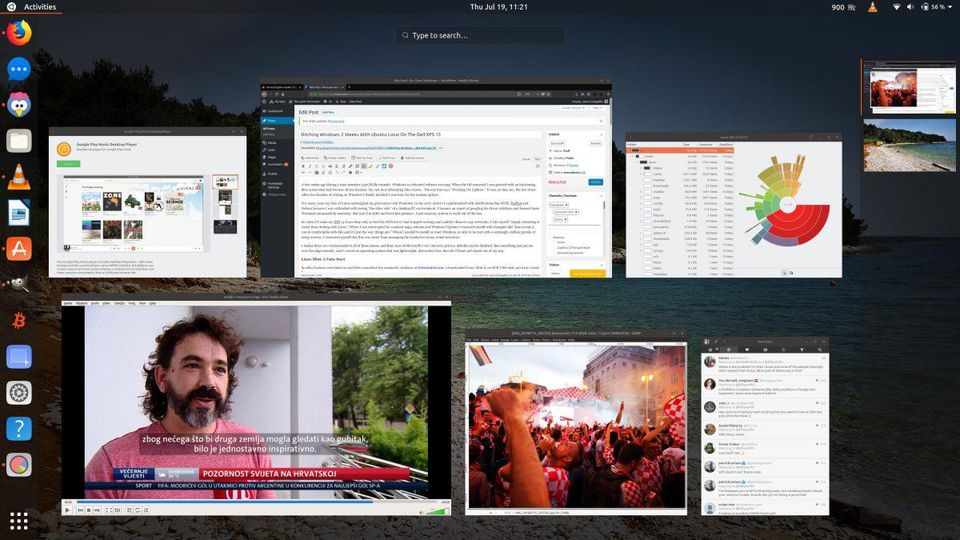

Tidak ada komentar:
Posting Komentar